【Docker不要】M1/M2 MacでStable Diffusion Web UIをネイティブ環境で動かす完全ガイド
Apple Silicon(M1/M2)搭載のMacBookでStable Diffusion Web UI(AUTOMATIC1111版)をネイティブ環境で動かす手順をまとめました。
Dockerを使わずにMiniforge + MPSを利用し、高速に画像生成できる構成です。
Contents
必要な環境・前提条件
・macOS Ventura以降
・Apple Silicon(M1/M2)Mac
・Homebrew(https://brew.sh)
・Apple Developerアカウント(コマンドラインツール手動インストール時のみ)
1. Miniforgeのインストール
|
1 2 3 4 5 |
# Homebrew経由でMiniforgeをインストール brew install --cask miniforge # または公式リリースからインストーラをダウンロードして実行 # https://github.com/conda-forge/miniforge/releases/latest |
ターミナルを再起動して、condaコマンドが使えることを確認します。
|
1 |
conda --version |
2. Conda環境の作成・アクティベート
|
1 2 3 4 5 |
# Python 3.10環境を作成 conda create -n sd-webui python=3.10 -y # 環境をアクティベート conda activate sd-webui |
3. PyTorchのインストール(MPS対応)
Apple Silicon上のGPU(Metal Performance Shaders)を利用するため、conda-forgeチャンネルからMPS対応版をインストールします。
|
1 |
conda install pytorch torchvision torchaudio -c pytorch -c conda-forge |
インストール後、MPSが利用可能か確認:
|
1 2 3 4 |
python - <<EOF import torch print("MPS available:", torch.backends.mps.is_available()) EOF |
True と出ればOKです。
4. Stable Diffusion Web UIリポジトリのクローン
|
1 2 3 4 5 6 |
# 作業ディレクトリに移動 cd ~/projects # AUTOMATIC1111版Web UIをクローン git clone https://github.com/AUTOMATIC1111/stable-diffusion-webui.git cd stable-diffusion-webui |
5. 依存ライブラリのインストール
|
1 2 3 4 5 |
# Pythonパッケージ管理ツールをアップグレード pip install --upgrade pip setuptools wheel # Web UIの依存関係を一括インストール pip install -r requirements.txt |
6. モデルのダウンロードと配置
1.Civitaiなどから .safetensors 形式のモデルをダウンロード(例:Anything v4.5)
2.リポジトリ直下に models/Stable-diffusion/ フォルダを作成し、そこに移動:
|
1 2 |
mkdir -p models/Stable-diffusion mv ~/Downloads/anything-v4.5.safetensors models/Stable-diffusion/ |
7. Web UIの起動
|
1 2 3 4 |
python launch.py \ --listen \ --skip-torch-cuda-test \ --disable-safe-unpickle |
起動後、以下のメッセージが表示されれば成功:
|
1 |
Running on local URL: http://0.0.0.0:7860 |
ブラウザで http://localhost:7860 にアクセスしてください。
8. 画像生成を試す
1.txt2img タブを開く
2.プロンプト例:
|
1 |
<lora:my_style_lora:1.0> 1girl, long hair, kimono, cherry blossoms, masterpiece, best quality |
3.ネガティブプロンプト例:
|
1 |
low quality, bad anatomy, blurry, text, watermark, worst quality |
4.解像度: 512×512、ステップ: 30、サンプラー: DPM++ 2M Karras などを選択
5.「Generate」をクリック
まとめ
・Miniforge + Conda で環境を分離
・PyTorch(MPS) を利用してApple SiliconのGPUを活用
・AUTOMATIC1111版Web UIを直接インストール・起動
・.safetensorsモデルを配置し、launch.py でスタート
これで、M1/M2 Mac上で Dockerを使わず に ネイティブ環境 でStable Diffusionを快適にお使いいただけます。
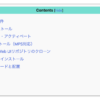
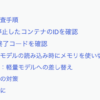
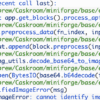
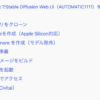
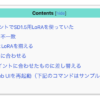

ディスカッション
コメント一覧
まだ、コメントがありません